php小编苹果为大家带来了关于Win11电脑文件夹加密的教程。在Win11系统中,我们经常需要保护一些私密的文件和文件夹,以防止未经授权的访问。加密文件夹是一种常见的方法,它可以有效地保护我们的隐私和数据安全。在这篇教程中,我们将详细介绍Win11电脑文件夹加密的方法,并提供简单易懂的步骤指导,让您轻松保护自己的文件和文件夹不受他人的侵扰。无论您是初学者还是有一定计算机基础的用户,都能够轻松掌握这些技巧。让我们一起来学习吧!
win11文件夹怎么加密教程
1、首先去找到要加密的文件夹。
2、然后右击这个文件夹,选择“属性”。

3、在点击属性下面的“高级”。
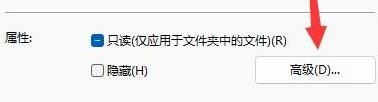
4、勾选菜单中的“加密内容以便保护数据”并点击确定。
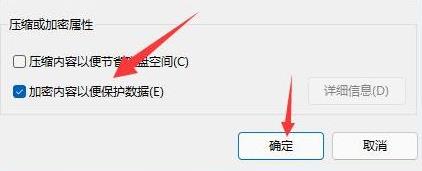
5、最后返回到文件夹的属性,在弹出的窗口中点击“确定”即可。
以上是win11电脑文件夹要怎么加密?win11文件夹怎么加密教程的详细内容。更多信息请关注PHP中文网其他相关文章!




